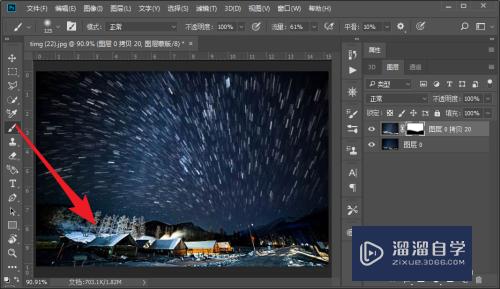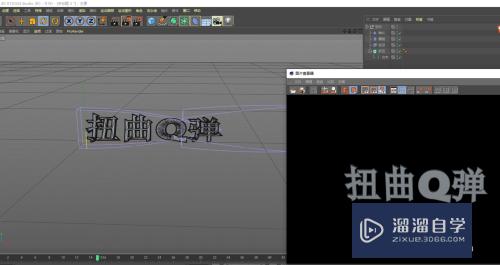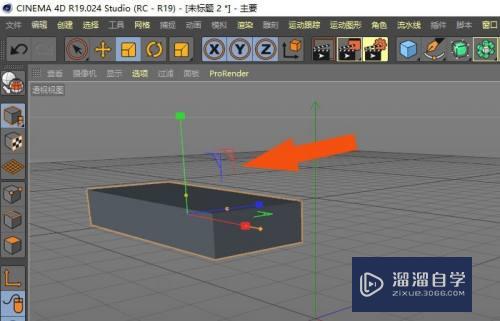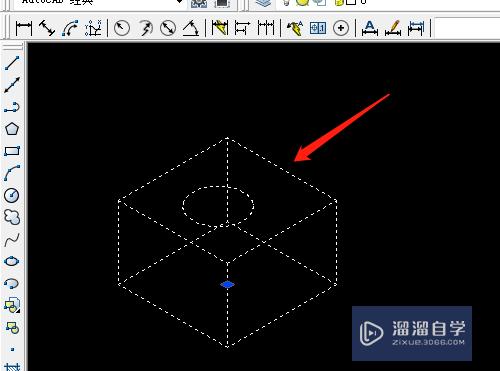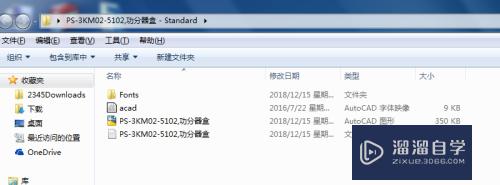CAD怎么将多条折线合并为一个图形(cad怎么将多条折线合并为一个图形)优质
CAD是一款常用的工程图纸设计软件。在CAD里面制作平面图纸。通常需要很多图形来合并。那么CAD怎么将多条折线合并为一个图形?小渲先来告诉大家合并方法吧!
工具/软件
硬件型号:戴尔灵越15
系统版本:Windows7
所需软件:CAD2012
方法/步骤
第1步
图示为一组折线。
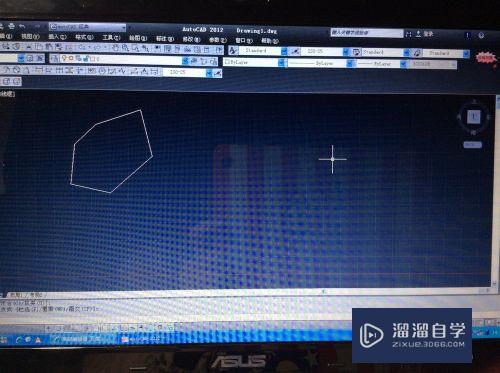
第2步
点击鼠标左键将这一组折线选中。
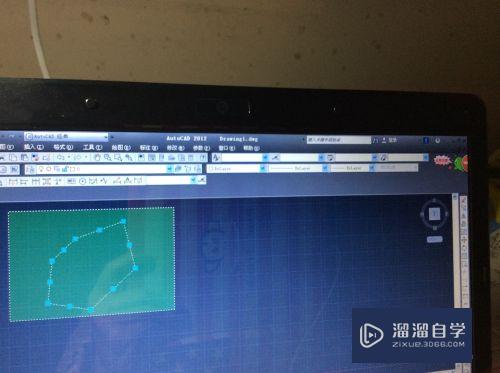
第3步
选中后为如图所示形状。

第4步
点击最右侧的合并图标。

第5步
下方已经显示该六条线段合并为一条。

以上关于“CAD怎么将多条折线合并为一个图形(cad怎么将多条折线合并为一个图形)”的内容小渲今天就介绍到这里。希望这篇文章能够帮助到小伙伴们解决问题。如果觉得教程不详细的话。可以在本站搜索相关的教程学习哦!
更多精选教程文章推荐
以上是由资深渲染大师 小渲 整理编辑的,如果觉得对你有帮助,可以收藏或分享给身边的人
本文标题:CAD怎么将多条折线合并为一个图形(cad怎么将多条折线合并为一个图形)
本文地址:http://www.hszkedu.com/62586.html ,转载请注明来源:云渲染教程网
友情提示:本站内容均为网友发布,并不代表本站立场,如果本站的信息无意侵犯了您的版权,请联系我们及时处理,分享目的仅供大家学习与参考,不代表云渲染农场的立场!
本文地址:http://www.hszkedu.com/62586.html ,转载请注明来源:云渲染教程网
友情提示:本站内容均为网友发布,并不代表本站立场,如果本站的信息无意侵犯了您的版权,请联系我们及时处理,分享目的仅供大家学习与参考,不代表云渲染农场的立场!